Xerox Color 800i, Color 1000i, Color 800, Color 1000 Fiery Print Server - Examples of workflows [es]
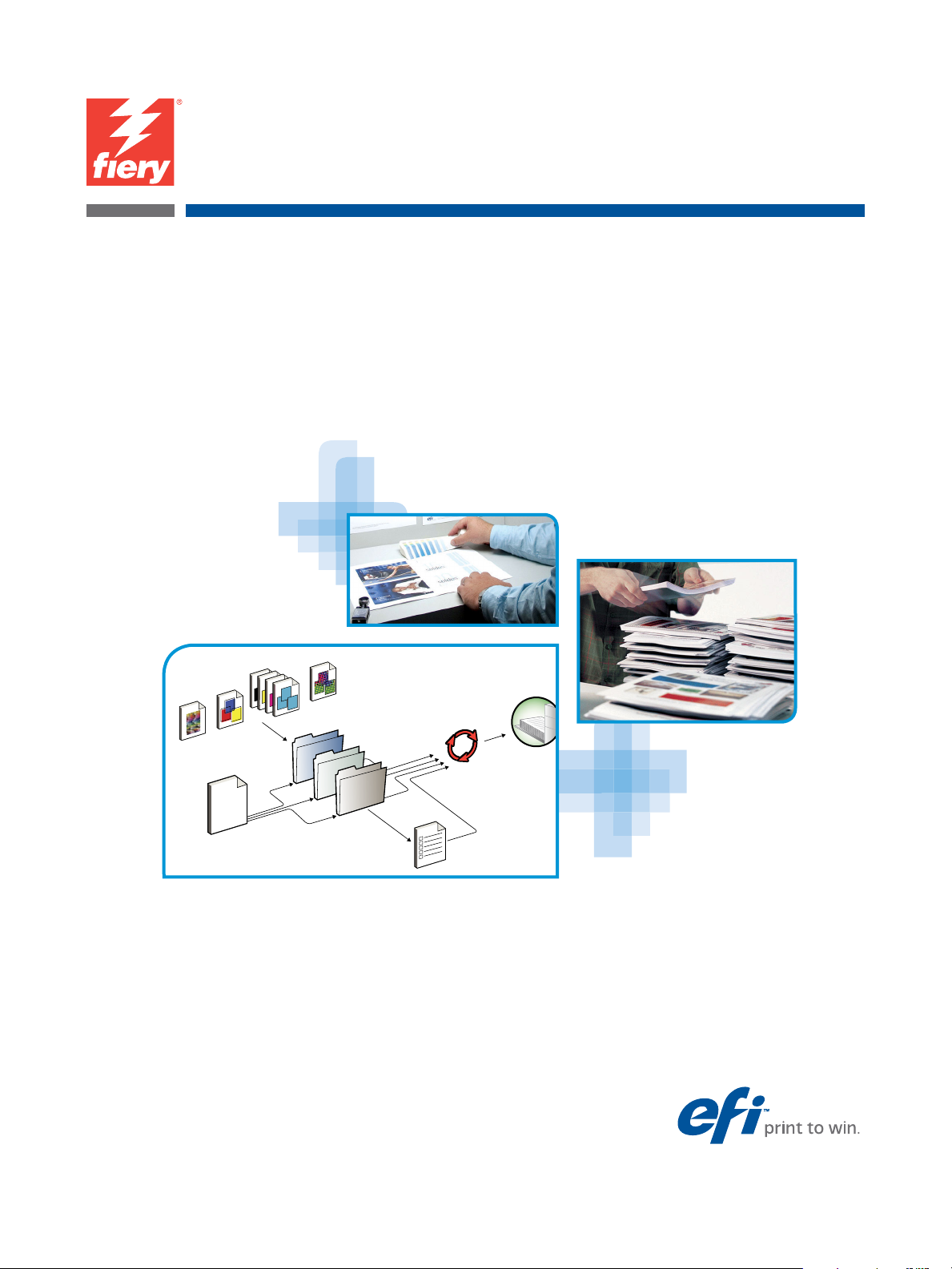
Fiery
®
Print Server
Ejemplos de flujos de trabajo
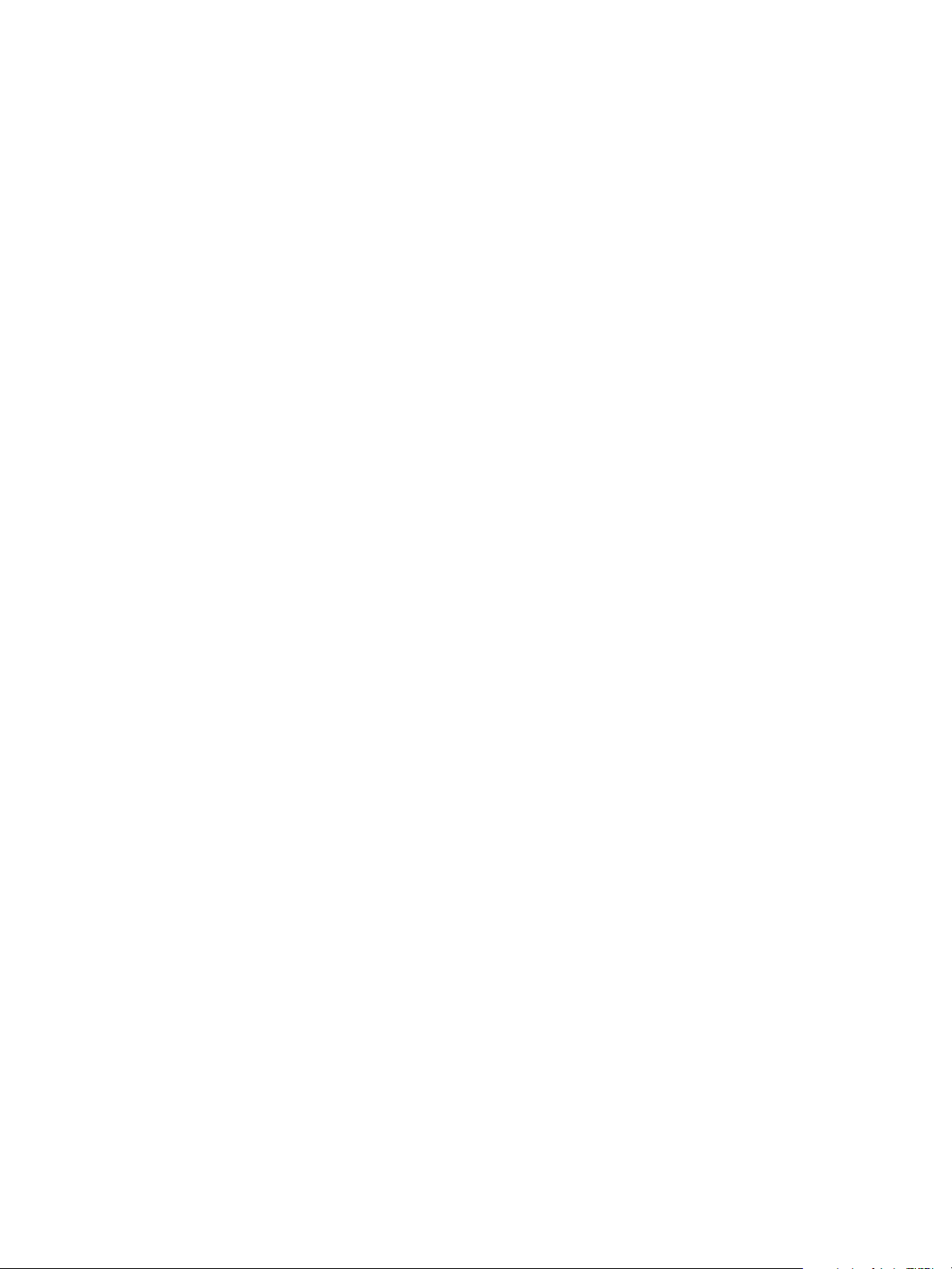
© 2010 Electronics for Imaging, Inc. La información de esta publicación está cubierta
por los Avisos legales para este producto.
45087249
19 de enero de 2010
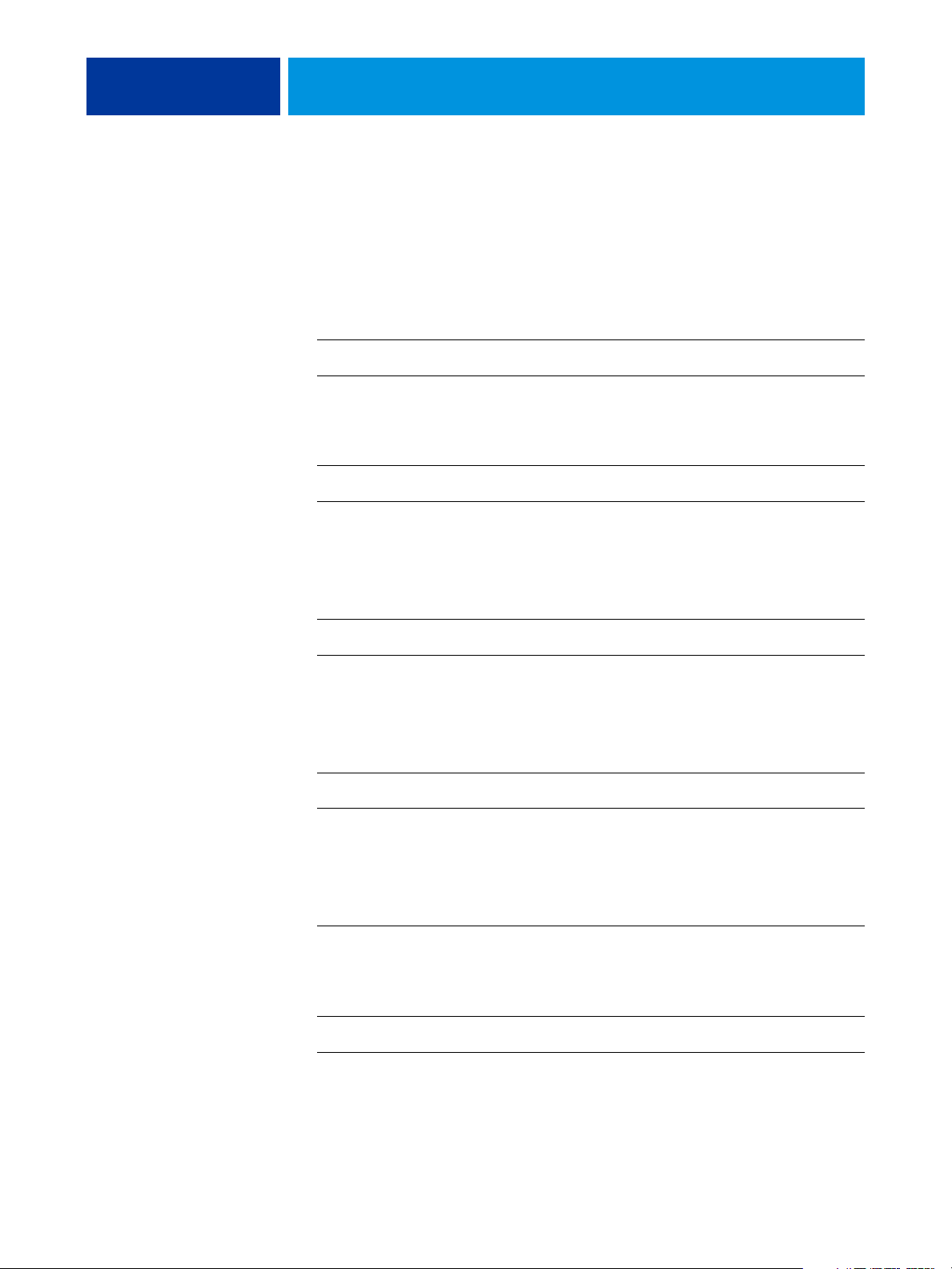
CONTENIDO
CONTENIDO
CONTENIDO 3
INTRODUCCIÓN 5
Terminología y convenciones 5
Acerca de este documento 6
PAPELES MEZCLADOS 7
¿Qué se conoce como “papeles mezclados”? 7
Ejemplo: Flujo de trabajo con papeles mezclados 7
Elementos necesarios para este ejemplo 8
IMPOSICIÓN 12
¿Qué es la imposición? 12
Ejemplo: Flujo de trabajo con imposición 12
Elementos necesarios para este ejemplo 13
PPML CON IMPOSICIÓN 16
¿Qué es el lenguaje PPML y cómo se utiliza en las imposiciones? 16
Ejemplo: Flujo de trabajo de PPML con imposición 16
Elementos necesarios para este ejemplo 17
IMPRESIÓN DE DATOS VARIABLES CON FREEFORM 20
¿Qué es la impresión de datos variables? 20
Lenguajes de impresión de datos variables 20
Envío de trabajos de datos variables al servidor de impresión 21
¿Qué es FreeForm y cómo se usa en los trabajos de impresión de datos variables? 21
Ejemplo: Flujo de trabajo de datos variables con FreeForm 21
Elementos necesarios para este ejemplo 23
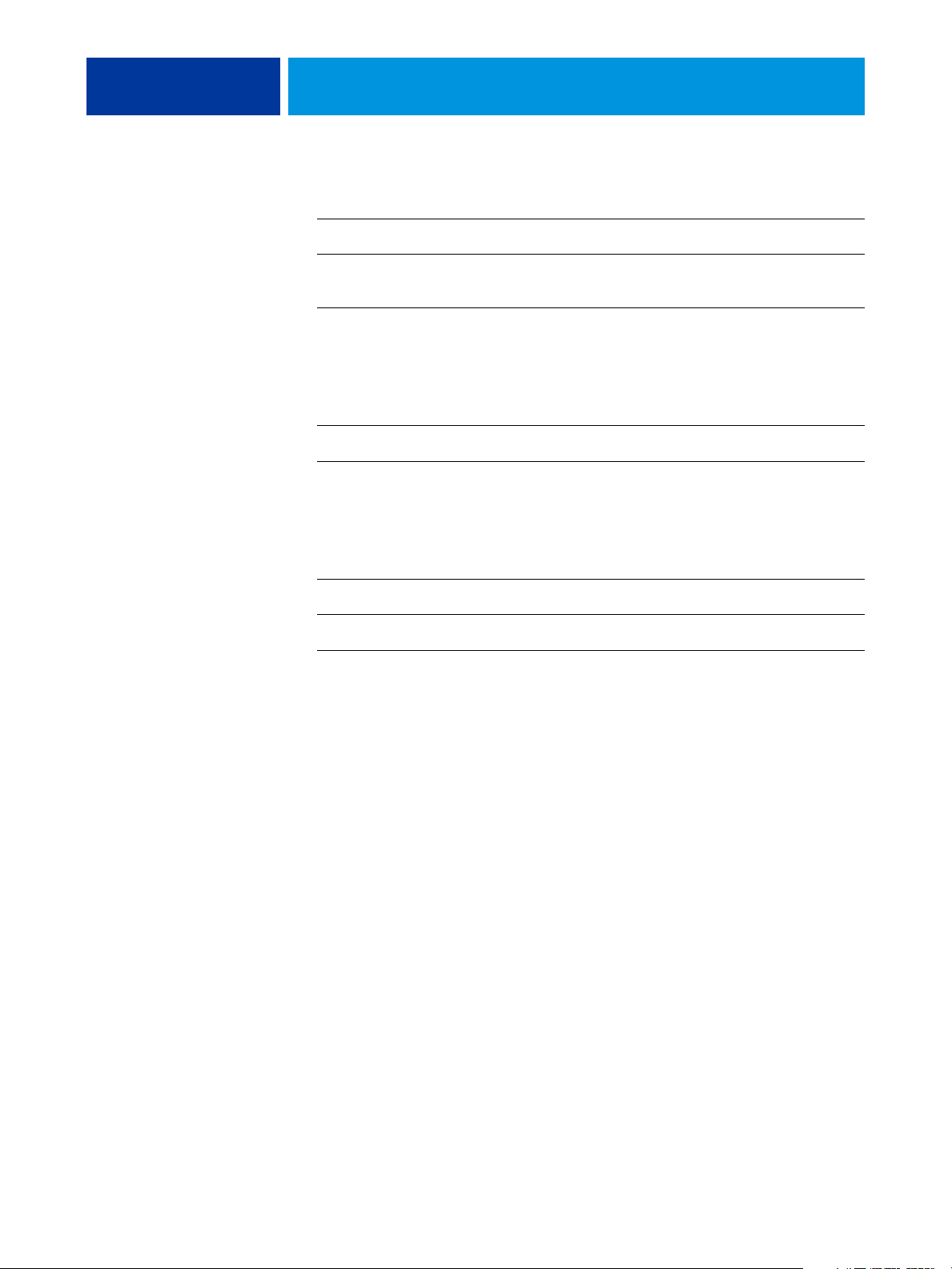
CONTENIDO 4
IMPRESIÓN DE DATOS VARIABLES CON FREEFORM 2 Y PAPELES MEZCLADOS 25
¿Qué es FreeForm 2 y cómo se usa en los trabajos de impresión de datos variables? 25
¿Qué se conoce como “papeles mezclados” y cómo puede usarse esta función en
los trabajos de impresión de datos variables? 26
Ejemplo: Flujo de trabajo de datos variables con FreeForm 2 y papeles mezclados 26
Elementos necesarios para este ejemplo 27
HOT FOLDERS 30
¿Qué es una carpeta de proceso? 30
Ejemplo: Flujo de trabajo con Hot Folders 30
Elementos necesarios para este ejemplo 31
COMPOSE CON PAPER CATALOG 34
¿Qué es Compose? 34
¿Qué es Paper Catalog y cómo se utiliza con Compose? 35
Ejemplo: Flujo de trabajo con Compose y Paper Catalog 35
Elementos necesarios para este ejemplo 36
ÍNDICE 41
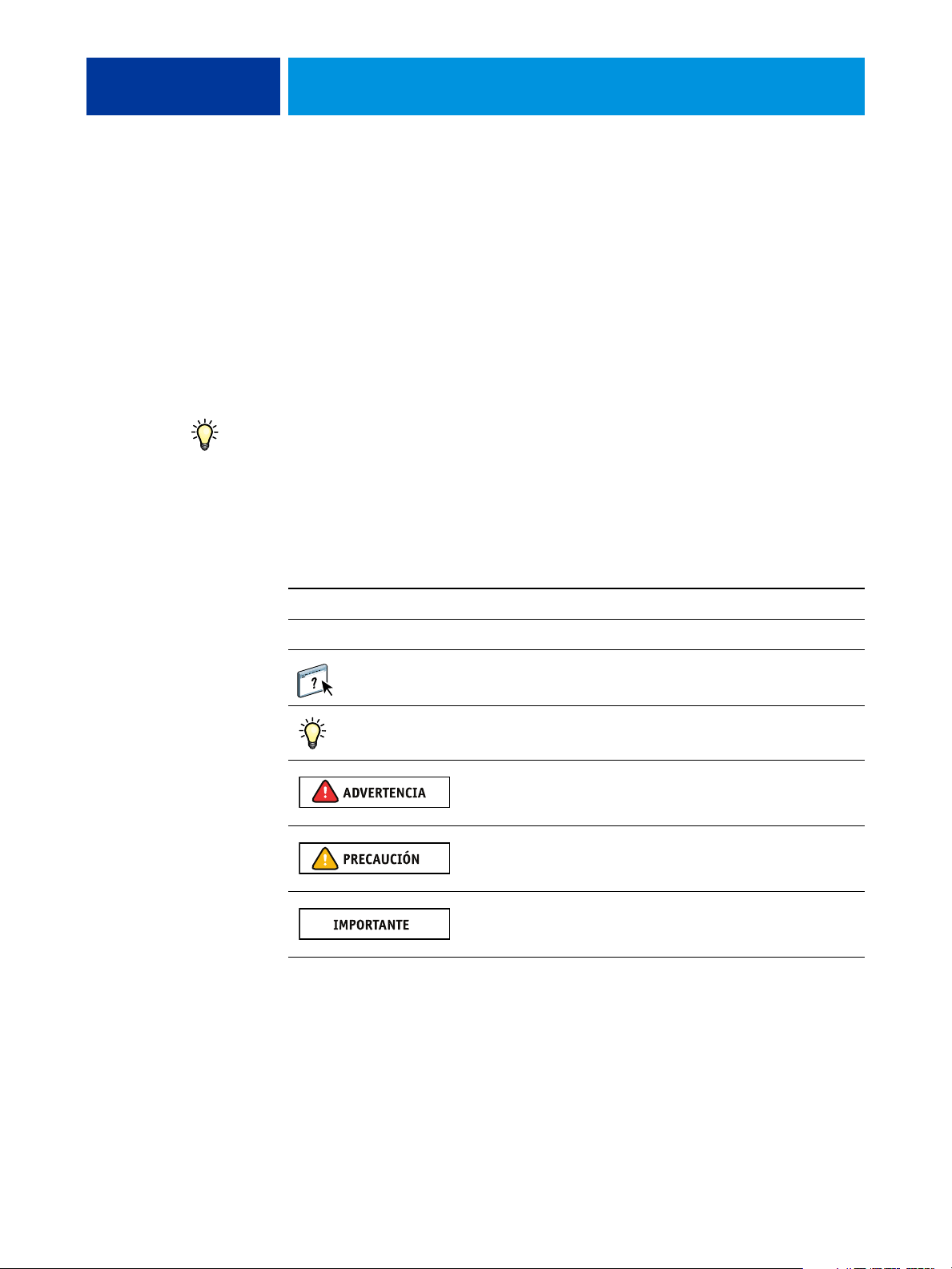
INTRODUCCIÓN
Terminología y convenciones
INTRODUCCIÓN 5
Este documento contiene ejemplos de situaciones de impresión complejas, además de un
resumen de las características del servidor de impresión utilizadas en los ejemplos. Los flujos
de trabajo de ejemplo ilustran como usted puede combinar las distintas características para
crear trabajos. Cada flujo de trabajo contiene referencias cruzadas que le ayudarán a encontrar
más información sobre cómo realizar cada tarea.
Para obtener información acerca de los sistemas operativos y los requisitos del sistema,
consulte Bienvenida.
En este documento se utilizan la terminología y las convenciones siguientes.
Término o convención Hace referencia a
Copiadora La copiadora o la impresora
Títulos en cursiva Otros documentos de este conjunto
Temas para los que existe información adicional disponible en la
Ayuda del software
Sugerencias e información
Advertencia se refiere a operaciones que pueden causar la muerte o
daños en las personas si no se realiza correctamente. Para utilizar el
equipo con seguridad, preste siempre atención a estas advertencias.
Precaución se refiere a operaciones que pueden causar daños en las
personas si no se realiza correctamente. Para utilizar el equipo con
seguridad, preste siempre atención a estas precauciones.
Requisitos y restricciones de funcionamiento. Asegúrese de leer
cuidadosamente estas secciones para manejar correctamente el equipo
y evitar daños a los equipos o la propiedad.
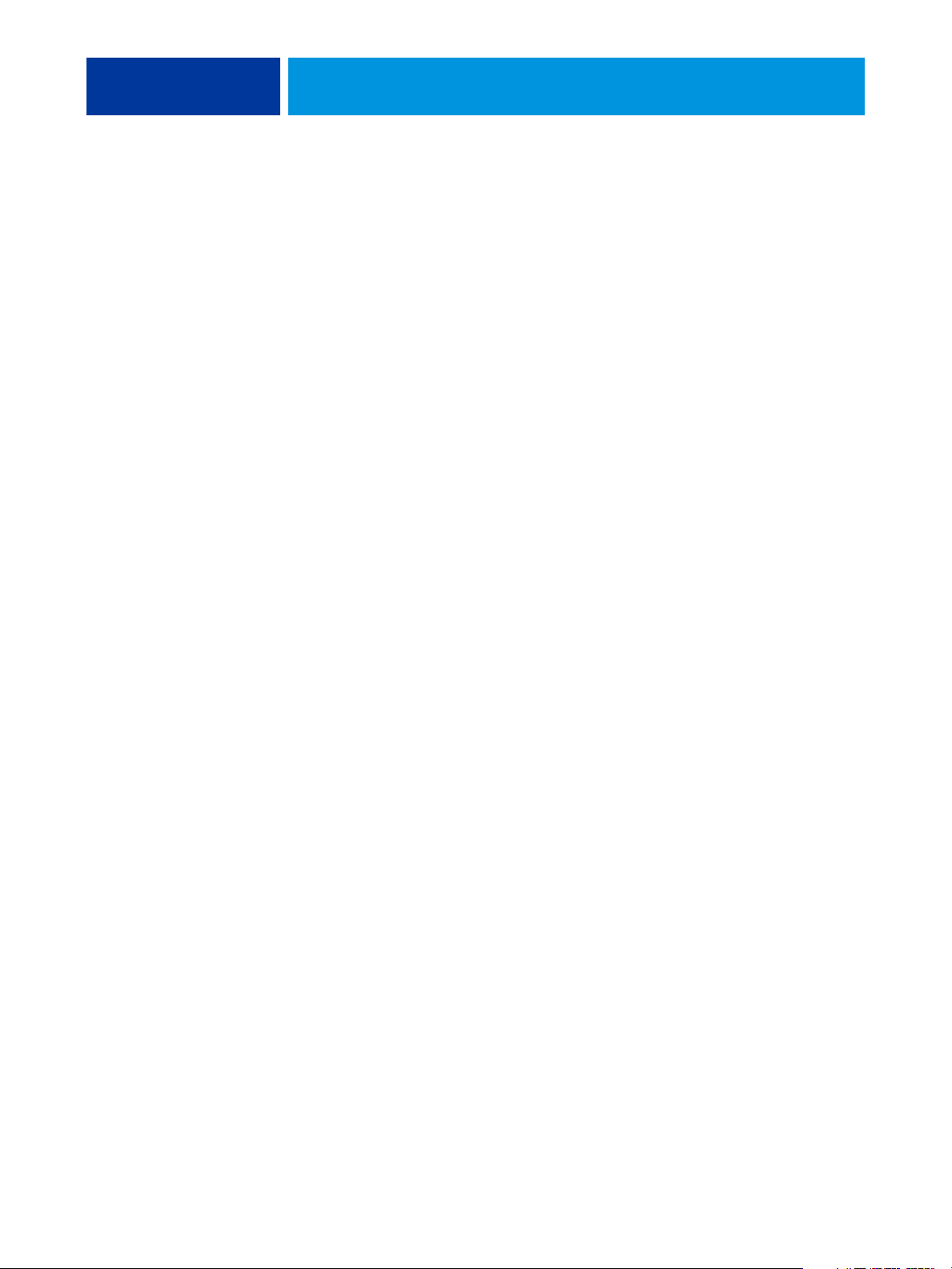
INTRODUCCIÓN 6
Acerca de este documento
En este documento se tratan los temas siguientes:
• Conceptos acerca de los Papeles mezclados y cómo se utilizan en un flujo de trabajo de
ejemplo
• Conceptos de impresión de datos variables con FreeForm y cómo se utiliza la impresión de
datos variables en un flujo de trabajo de ejemplo mediante FreeForm
• Conceptos acerca de la Imposición con PPML (Personalized Print Markup Language) y
cómo se utiliza la imposición en un flujo de trabajo de ejemplo de impresión de datos
variables con Impose y PPML
• Impresión a una carpeta de proceso en la red y a un flujo de trabajo de ejemplo con
Hot Folders
• Conceptos acerca de Compose y Paper Catalog y acerca de cómo crear un trabajo con
pestañas con Compose y Paper Catalog
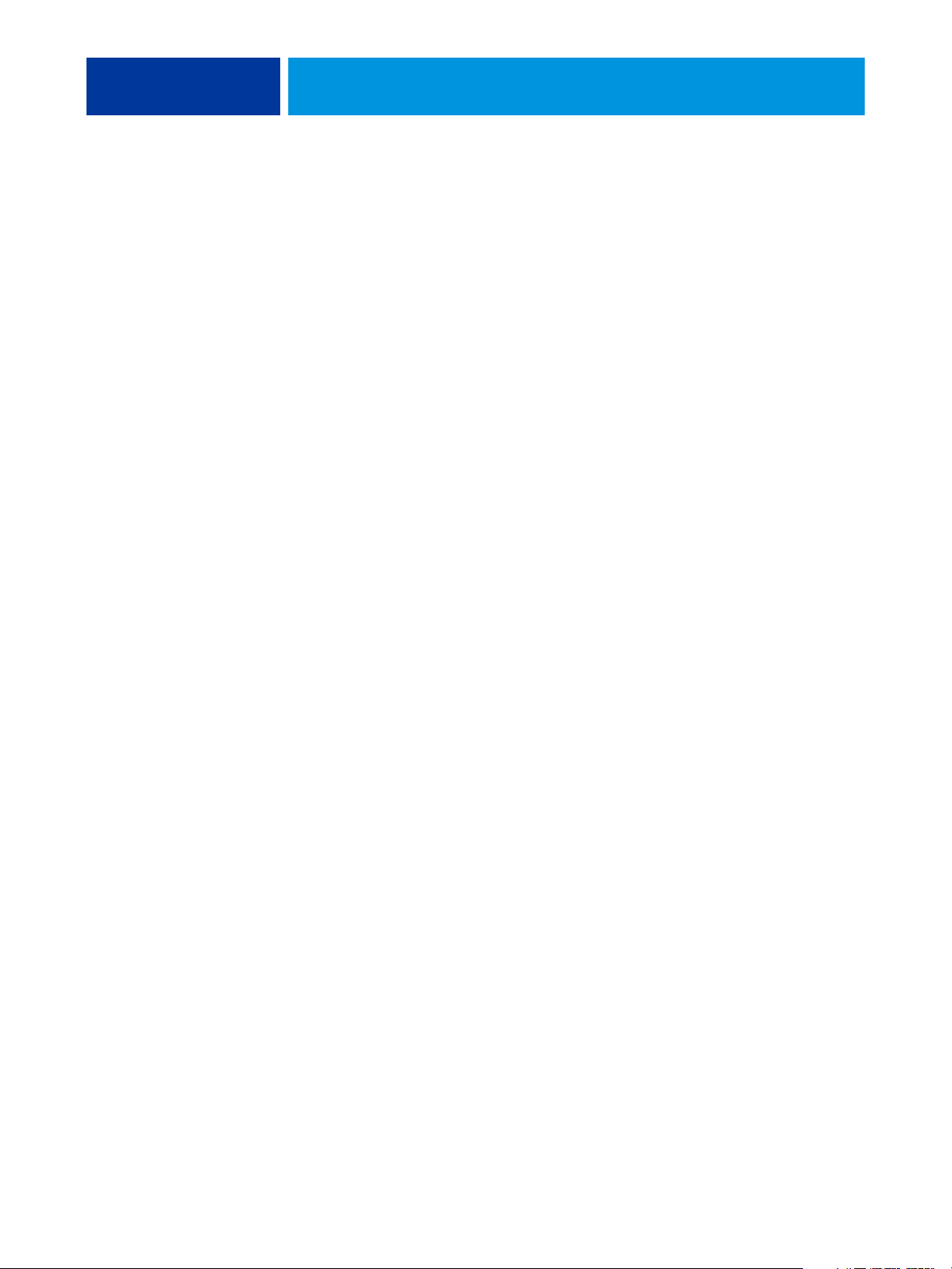
PAPELES MEZCLADOS 7
PAPELES MEZCLADOS
Este capítulo contiene una descripción general del uso de papeles mezclados y un flujo de
trabajo de ejemplo en el que se usan papeles mezclados.
NOTA: La función Papeles mezclados no se admite en todos los servidores de impresión. Para
determinar si la función Papeles mezclados se admite en su servidor de impresión en concreto,
consulte Utilidades.
¿Qué se conoce como “papeles mezclados”?
La función Papeles mezclados permite imprimir rangos de páginas en papeles de distintos
tipos. Por ejemplo, puede usar la función Papeles mezclados para especificar un papel grueso
para la portada, agregar páginas vacías, insertar papel de color para páginas concretas y
especificar páginas dúplex dentro de un mismo trabajo de impresión. Especifique los valores
de papeles mezclados al imprimir un trabajo desde una aplicación, con ayuda del controlador
de impresora. Para definir o modificar la configuración de papeles mezclados de los trabajos ya
enviados al servidor de impresión, utilice Command WorkStation o defina los valores de
papeles mezclados en la aplicación Hot Folders.
Para obtener más información acerca del uso de papeles mezclados, consulte Utilidades.
Ejemplo: Flujo de trabajo con papeles mezclados
Una profesora de geología de la Universidad Ocean Crest desea imprimir su nuevo libro de
texto para el primer semestre. El nuevo libro de texto contiene ocho capítulos. Quiere que sus
alumnos puedan encontrar fácil y rápidamente la información que necesiten. Para
garantizarlo, los divisores de los capítulos están impresos en papel grueso. El texto de los
capítulos se imprime en papel normal. Por otro lado, la portada y la contraportada del libro se
imprimen en papel grueso.
La profesora envía su petición, junto con el archivo del libro en formato PDF
(Geology101.pdf) al departamento de producción interno de la Universidad.
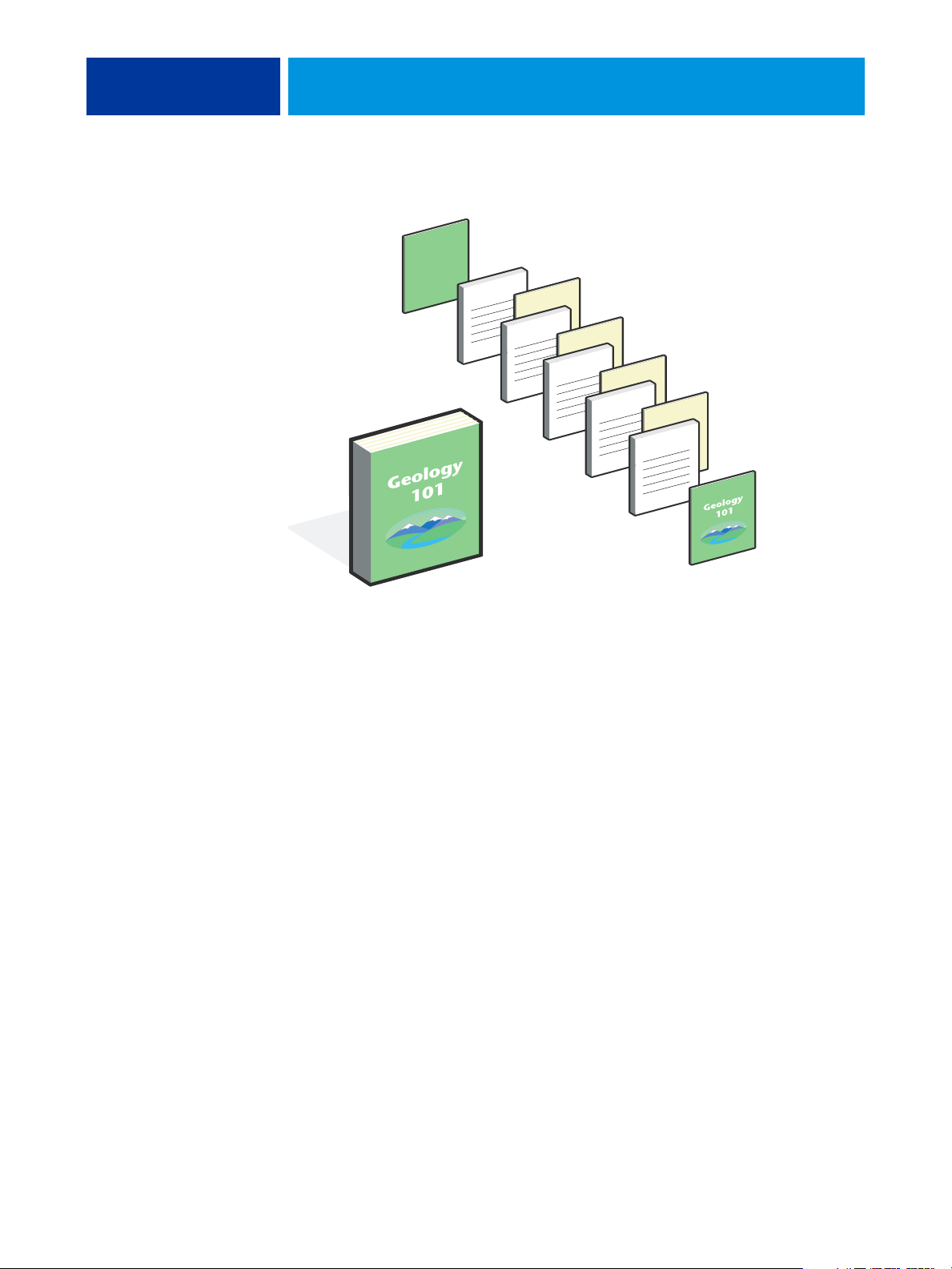
PAPELES MEZCLADOS 8
El diagrama siguiente ilustra los componentes del libro de texto.
Contraportada
impresa
en papel
grueso
Divisores de capítulos
en papel grueso
Capítulos
impresos en
papel normal
Portada impresa
en papel grueso
Libro de texto completo
Elementos necesarios para este ejemplo
• Geology101.pdf
• Servidor de impresión
• Command WorkStation con la opción Papeles mezclados
• Papel grueso para la portada y la contraportada
• Papel grueso para los divisores de capítulos
• Papel normal para el texto de los capítulos
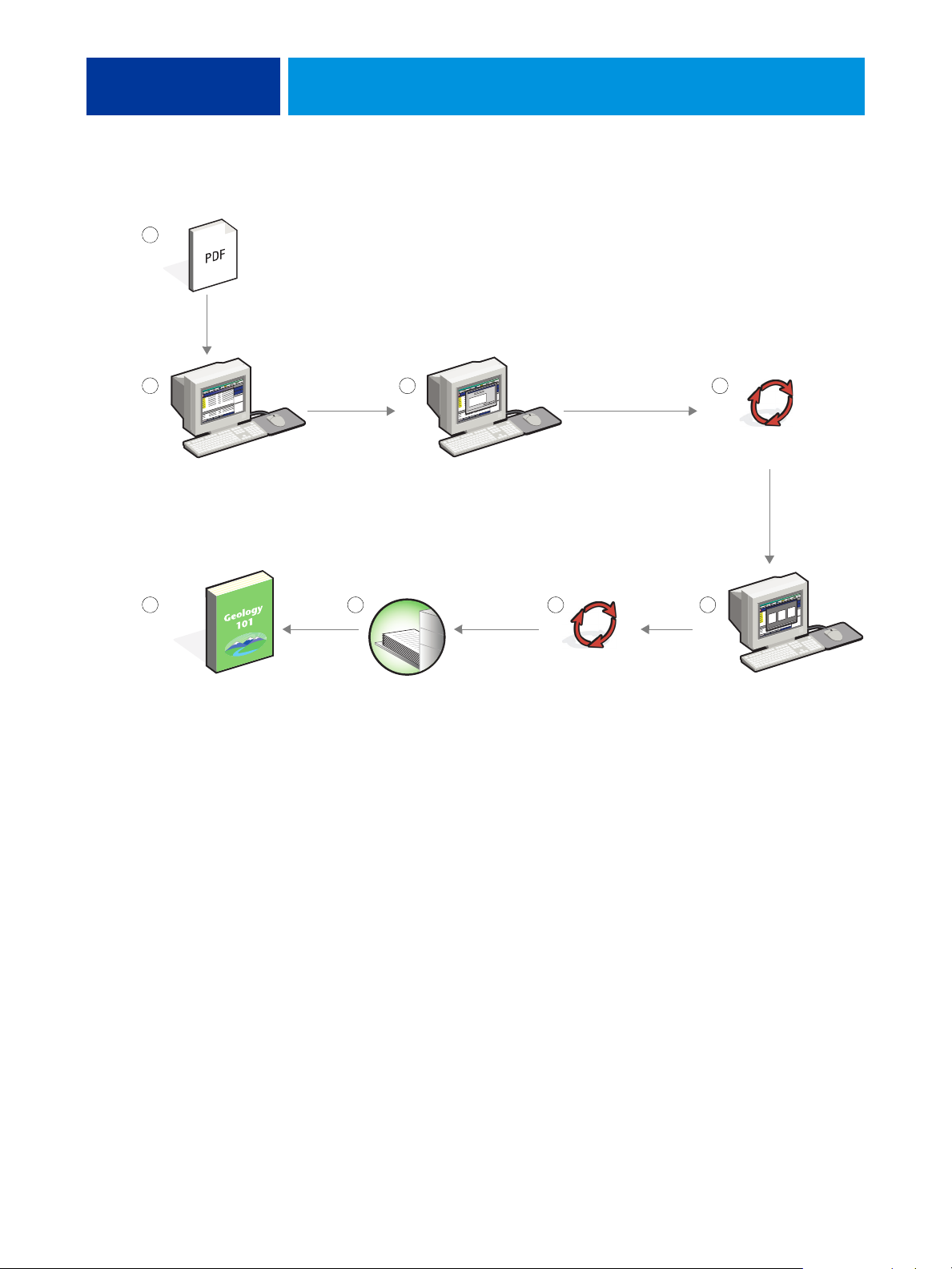
PAPELES MEZCLADOS 9
Flujo de trabajo de papeles mezclados
1
2 3
Servidor de
impresión
4
578 6
Servidor de
impresión
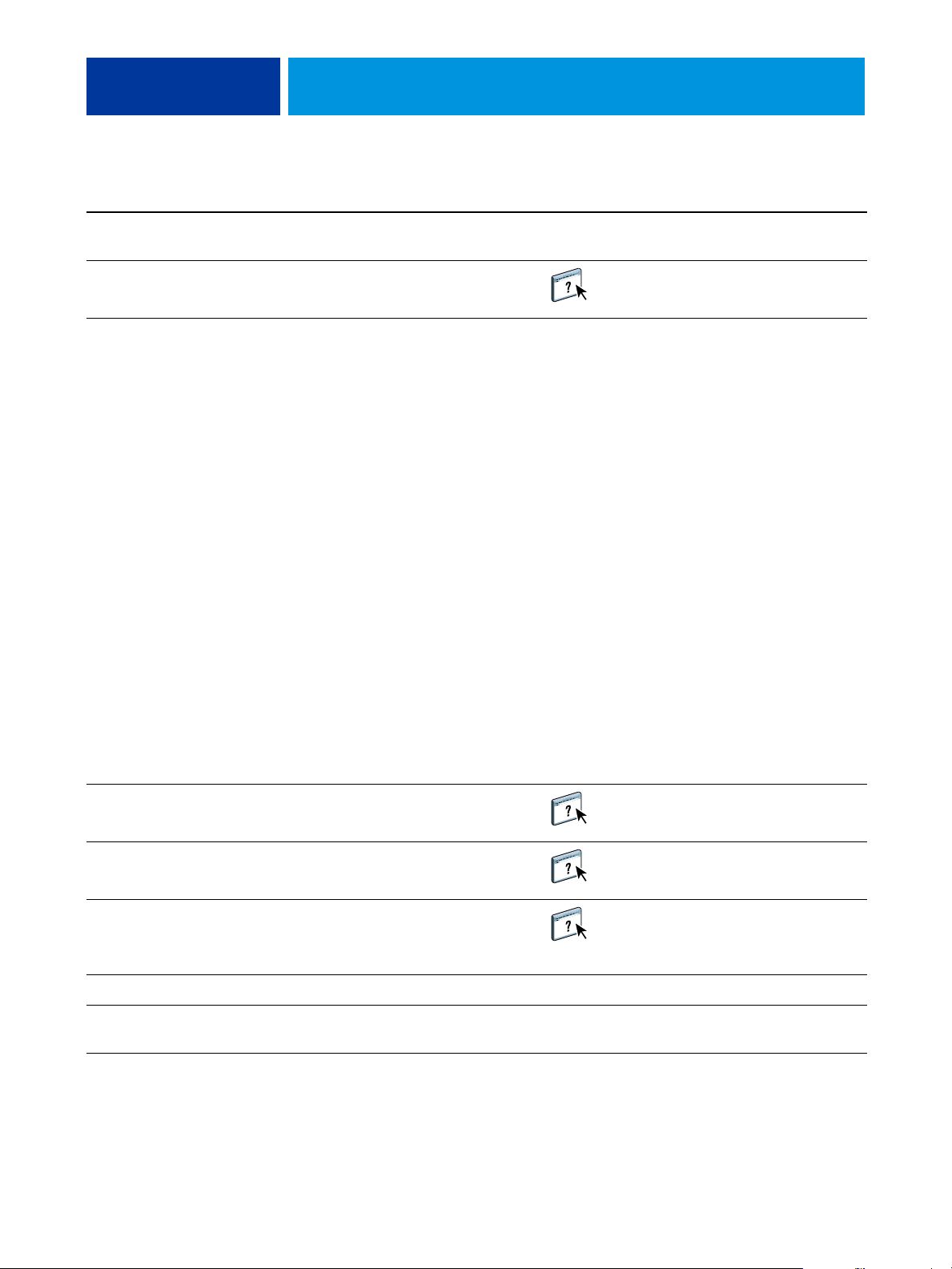
PAPELES MEZCLADOS 10
Paso Tarea Para obtener más información
1
La profesora crea el archivo PDF y lo envía al departamento de
producción interno de la Universidad.
2
El operador del departamento de producción descarga
Ayuda de Command WorkStation
el archivo a Command WorkStation.
3
El operador selecciona el trabajo en Command WorkStation,
Utilidades
selecciona Propiedades en el menú Acciones y a continuación,
hace clic en el icono Papel en la barra de herramientas de
Propiedades del trabajo. El operador aplica los siguientes valores:
a) En Nuevo rango de páginas en Papeles mezclados, el operador
introduce
2, 32, 64, 98, 124 como rangos de páginas definidos
(las páginas que dividen los capítulos), especifica un papel
grueso, indica cuál de las bandejas contiene el papel grueso,
hace clic en Agregar definición y a continuación, hace clic en
Cerrar.
b) En Nuevo inserto en Papeles mezclados, el operador especifica
la inserción de una página vacía a continuación de la última
página para distinguir el fin del archivo, hace clic en Insertar y
a continuación, hace clic en Cerrar.
c) El operador especifica que las portadas y la contraportadas sólo
se impriman en el anverso, el papel usado en las portadas y la
bandeja que contiene el papel y a continuación, hace clic en
Aceptar (si es aplicable).
d) El operador hace clic en el icono Diseño y especifica la
impresión dúplex, hace clic en Aceptar. Por último, guarda el
archivo.
4
5
6
El operador procesa el trabajo y lo pone en espera. Ayuda de Command WorkStation
El operador muestra una presentación preliminar del trabajo. Ayuda de Command WorkStation
El operador imprime el trabajo.
Ayuda de Command WorkStation
NOTA: El operador también puede imprimir un conjunto de
prueba antes de imprimir muchas copias.
7
8
El operador retira el trabajo de la copiadora.
El trabajo ha quedado impreso, con una portada, una
contraportada y divisores para los distintos capítulos.
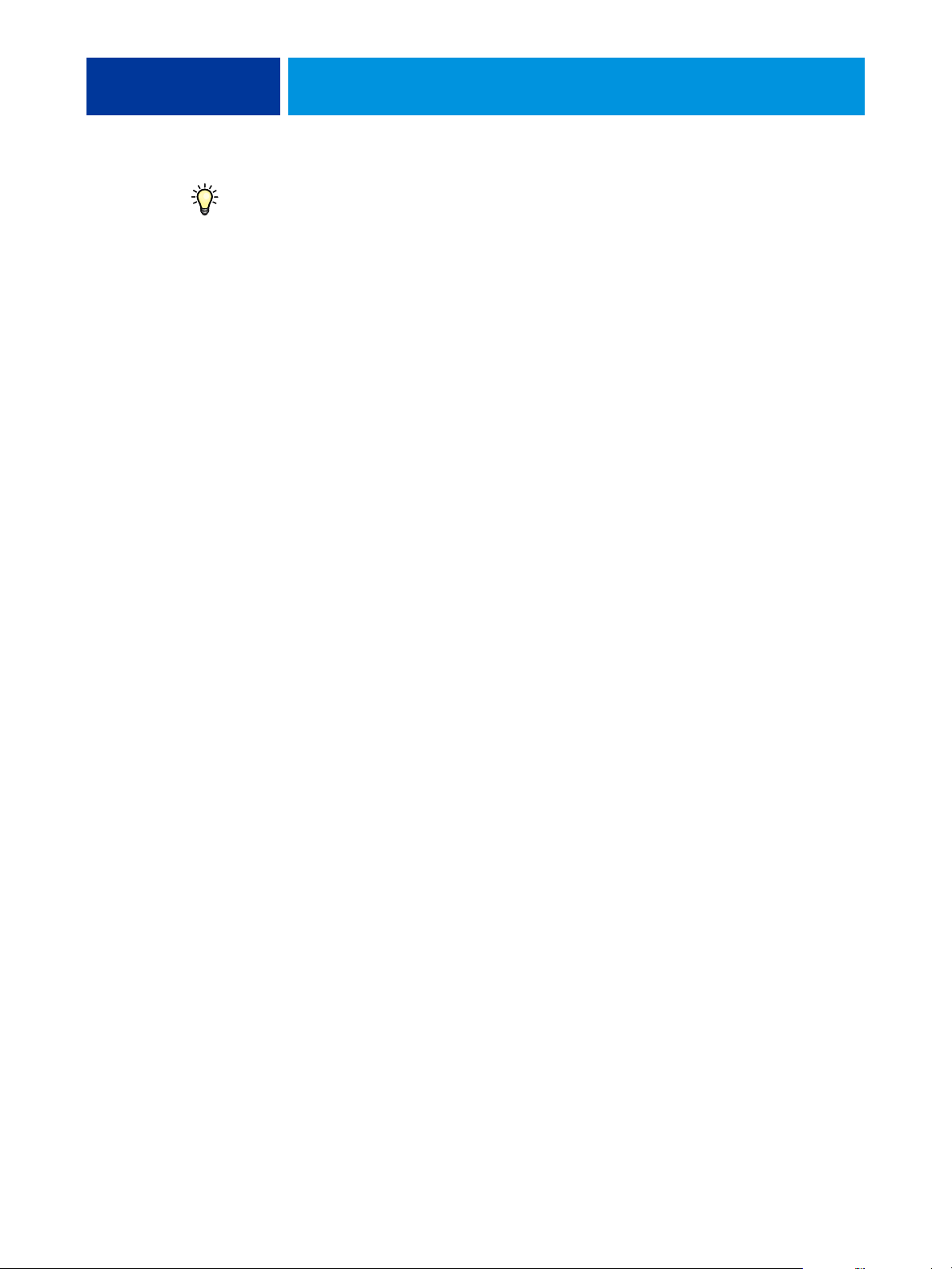
PAPELES MEZCLADOS 11
Para usar la opción Papeles mezclados en Command WorkStation, el archivo descargado debe
ser un archivo sin datos de trama. Para eliminar los datos de trama de un archivo mediante
Command WorkStation, haga clic con el botón derecho en el archivo y seleccione Eliminar
datos de trama.
Puede duplicar este flujo de trabajo con un archivo de PostScript en lugar de un PDF.
También puede especificar la inserción de pestañas. Por ejemplo, en lugar de especificar un
papel grueso para los divisores de capítulos, puede especificar pestañas e imprimir números de
capítulos en ellas. Para obtener más información acerca de la impresión con pestañas, consulte
Utilidades.
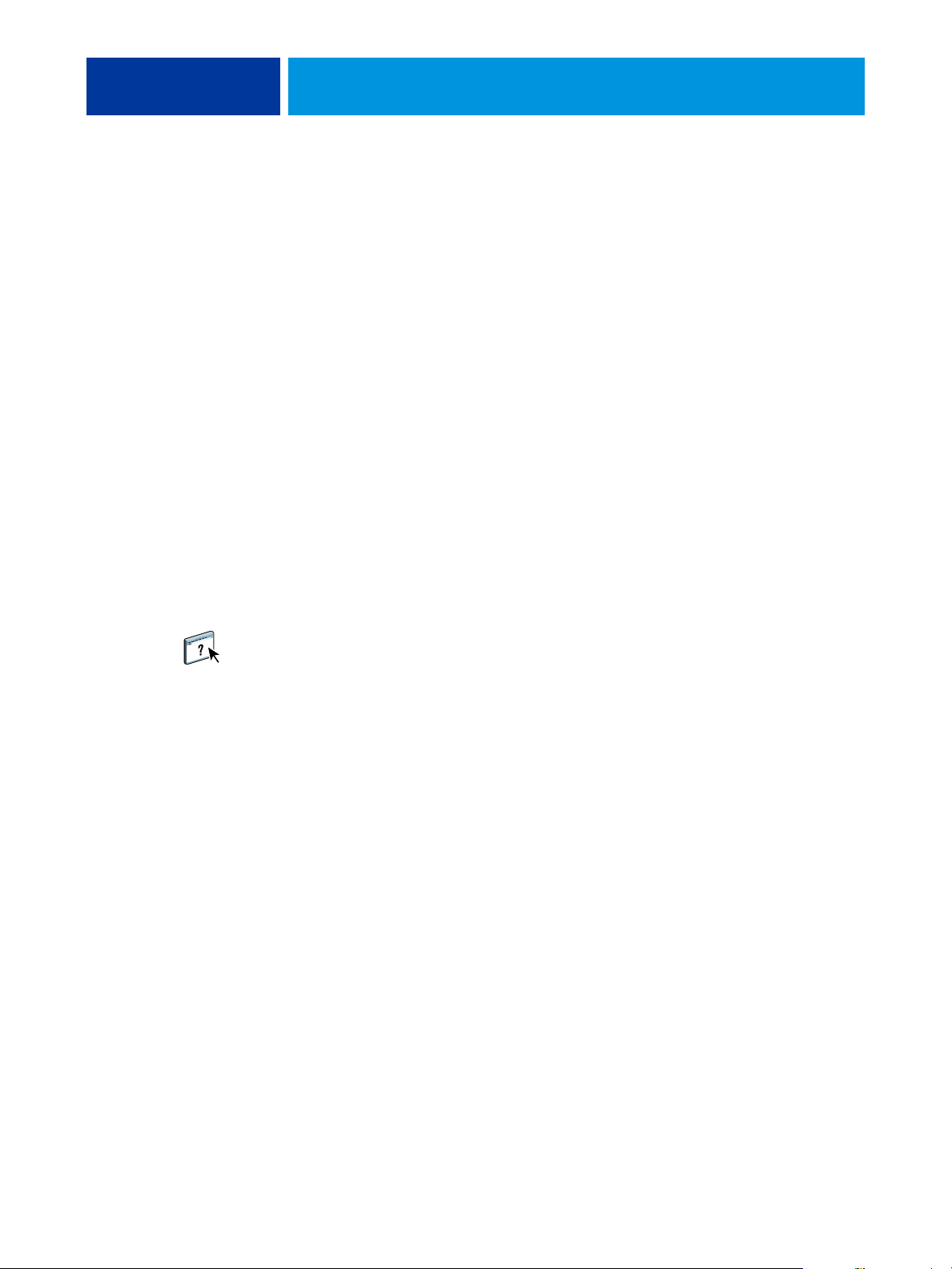
IMPOSICIÓN
¿Qué es la imposición?
IMPOSICIÓN 12
Este capítulo contiene una descripción general de la imposición y un flujo de trabajo de
ejemplo en el que se usa la imposición.
NOTA: La imposición no se admite en todos los servidores de impresión. Para determinar si la
imposición se admite en su servidor de impresión en concreto, consulte Utilidades.
La imposición es el proceso por el cual las páginas de un libro, un cuadernillo o un folleto se
organizan sobre una hoja de gran tamaño. Las páginas se disponen de forma que cuando se
imprima, pliegue y corte la hoja, las páginas queden situadas con la orientación y el orden
correctos.
El servidor de impresión admite la aplicación Impose. Impose es una aplicación de imposición
basada en servidor que permite editar y montar documentos completos en el servidor de
impresión antes de procesar los archivos.
Para obtener más información acerca de la imposición, consulte la Ayuda de
Command WorkStation.
Ejemplo: Flujo de trabajo con imposición
El director de la Compañía ABC desea asegurarse de que tendrá un número suficiente de
tarjetas de visita para entregarlas mientras esté a cargo del stand de la compañía en una feria de
electrónica de consumo.
Ha enviado un pedido para imprimir 600 tarjetas a una tienda de impresión local.
La tienda de impresión crea una imposición de las tarjetas de visita en una página de
11
x17 pulgadas. Dado que el diseño de la tarjeta contiene un texto en el reverso, es necesario
imprimir el trabajo a dos caras. El tamaño estándar de las tarjetas de visita de Compañía
ABC es de 2
una página de 11
x3,25 pulgadas. La tienda de impresión calcula que puede imponer 25 tarjetas en
x17 pulgadas.
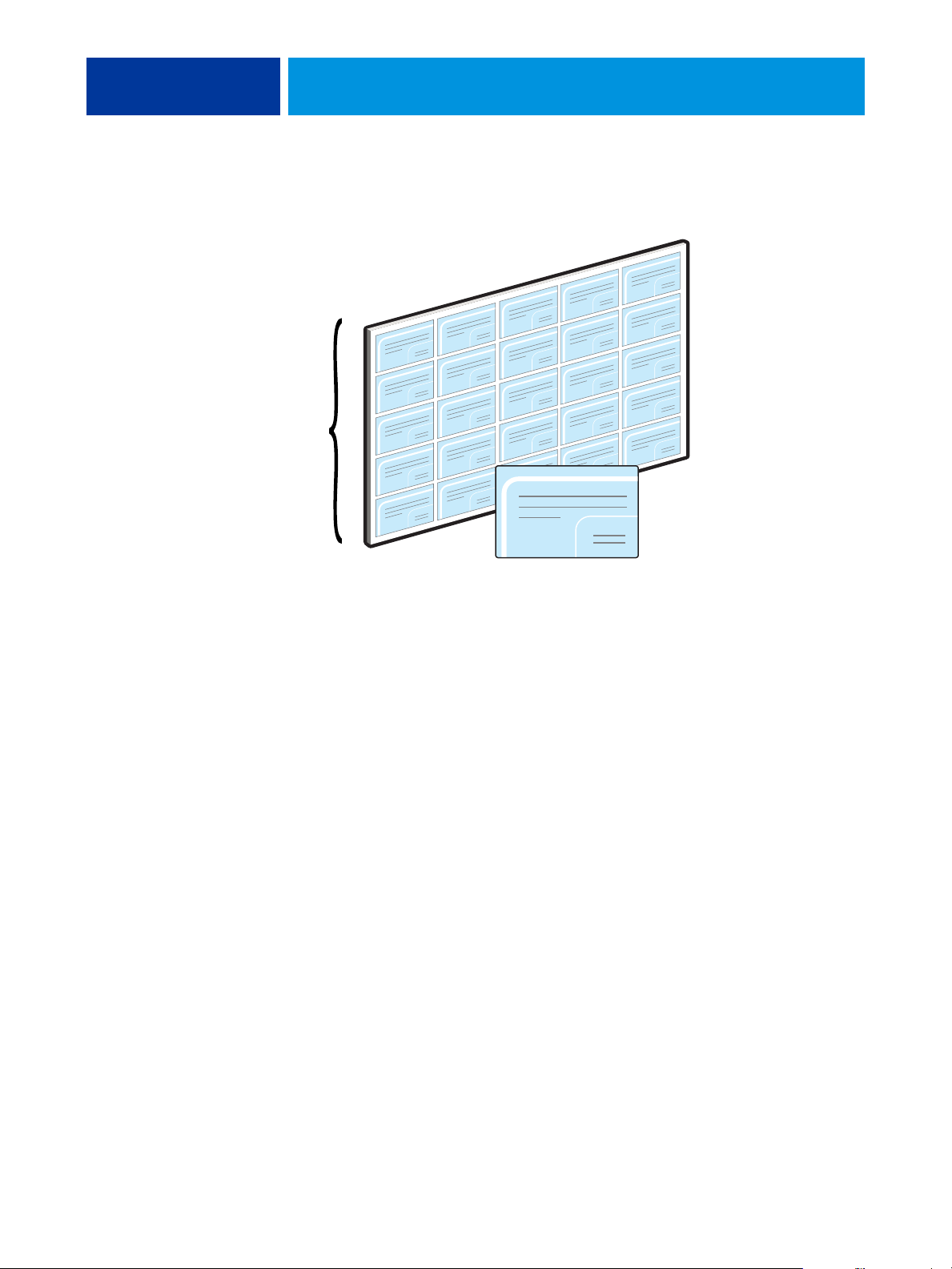
IMPOSICIÓN 13
{
El gráfico siguiente ilustra cómo se imponen las tarjetas de visita.
5 columnas
Página de 11x 17
5 filas
Tarjeta de visita de 2x3,25
pulgadas
Elementos necesarios para este ejemplo
• Card.pdf
• Servidor de impresión
• Command WorkStation con Impose (requiere una llave de protección de software)
• Papel grueso de 11
• Un cúter para papel
x17, por ejemplo cartulina

IMPOSICIÓN 14
Flujo de trabajo de imposición
1
2 3 4
8 7 6
6
5
Servidor de
impresión

IMPOSICIÓN 15
Paso Tarea Para obtener más información
1
La Compañía ABC crea la tarjeta de visita de 2x 3,25
Impresión
pulgadas, la guarda como Card.pdf y envía este archivo a la
tienda de impresión.
2
El operador de la tienda de impresión descarga el archivo a
Ayuda de Command WorkStation
Command WorkStation.
3
El operador selecciona el trabajo en Command WorkStation,
Ayuda de Command WorkStation
selecciona Impose en el menú Acciones y aplica la configuración
siguiente.
a) En el panel Configuración, el operador selecciona N por cara y
selecciona Repetir.
b) El operador especifica 11x17, horizontal y dúplex.
c) Dentro de Diseño, el operador especifica cinco filas y cinco
columnas.
d) Dentro de Escala, el operador especifica la escala de 100%.
e) El operador activa las marcas de imprenta y define el
desplazamiento X e Y a 0,125 pt.
f) El operador guarda el trabajo.
4
El operador selecciona Card.pdf.dbp en Command WorkStation
Ayuda de Command WorkStation
y selecciona Presentación preliminar.
5
6
7
8
El operador imprime el trabajo. Ayuda de Command WorkStation
El operador retira el trabajo de la copiadora.
Las tarjetas se imprimen en una página de 11x 17 pulgadas.
El operador utiliza las marcas de imprenta para cortar las tarjetas
de visita.
Cuando se usa Impose, su archivo descargado debe ser un archivo sin datos de trama. Para
eliminar los datos de trama de un archivo mediante Command WorkStation, haga clic con el
botón derecho en el archivo y seleccione Eliminar datos de trama.

PPML CON IMPOSICIÓN 16
PPML CON IMPOSICIÓN
Este capítulo contiene una descripción general del lenguaje PPML y la imposición, además de
un flujo de trabajo de ejemplo de imposición de un trabajo con PPML.
NOTA: La imposición y PPML no se admiten en todos los servidores de impresión. Para
determinar si la imposición se admite en su servidor de impresión en concreto, consulte
Utilidades. Para determinar si PPML se admite en su servidor de impresión en concreto,
consulte Impresión.
¿Qué es el lenguaje PPML y cómo se utiliza en las imposiciones?
El lenguaje Personal Print Markup Language (PPML) es un lenguaje basado en XML para la
impresión de datos variables. El lenguaje PPML permite una impresión más rápida de los
trabajos de datos variables, al permitir que una impresora almacene elementos de texto y
elementos gráficos y los reutilice a medida que los necesite. El lenguaje PPML es un lenguaje
independiente de los distintos fabricantes y es considerado como un estándar abierto del
sector.
Puede crear los elementos maestros y variables de un trabajo en un archivo PPML con ayuda
de una aplicación de impresión de datos variables, por ejemplo Pageflex Persona, e imprimir a
continuación el trabajo al servidor de impresión.
Realice la imposición con PPML como haría con cualquier otro trabajo (consulte la
página 12). Realice la imposición del trabajo de PPML en una hoja para imprimir los
distintos elementos en un orden determinado, de forma que al imprimir, cortar y apilar el
trabajo, queden en el orden correcto.
Para obtener más información acerca del lenguaje PPML, consulte Impresión de datos variables.
Ejemplo: Flujo de trabajo de PPML con imposición
El Dr. Jones es un veterinario que acaba de trasladar su consulta a un barrio distinto y desea
comunicar a sus clientes actuales y a sus posibles nuevos clientes su nueva ubicación, su
número de teléfono y su horario. Decide enviar 30.000 tarjetas postales de 5
anverso de cada tarjeta tiene una imagen de su perro, Max, con información sobre la consulta.
En el reverso aparece el nombre y la dirección de cada cliente, con un código de barras.
El Dr. Jones envía su pedido a una tienda de impresión, junto con el PDF de su envío y la base
de datos en un archivo de Microsoft Excel que contiene las direcciones de sus clientes y de los
vecinos del nuevo barrio.
x 8 pulgadas. El

PPML CON IMPOSICIÓN 17
La tienda de impresión crea el documento maestro para la combinación y el documento de
datos variables con ayuda de Pageflex Persona, dando lugar al archivo JonesMailer.ppml.
Para obtener más información acerca del uso de Pageflex Persona, consulte la documentación
que acompaña a la aplicación.
Para ahorrar tiempo y dinero, se decide imprimir cuatro tarjetas a ambas caras en una misma
página de 11
imposición de las tarjetas se realiza de forma que, una vez cortadas las tarjetas, éstas puedan
apilarse fácilmente con los códigos postales en el orden de clasificación correcto.
El diagrama siguiente ilustra cómo se realiza la imposición y clasificación del trabajo.
x 17 pulgadas. Para acelerar el envío postal y reducir costosos gastos postales, la
Elementos necesarios para este ejemplo
• Una computadora Windows con Pageflex Persona
• JonesMailer.ppml
• Servidor de impresión
• Command WorkStation con Impose

PPML CON IMPOSICIÓN 18
Flujo de trabajo de PPML con imposición
1 2 3
456
Servidor de
impresión
7

PPML CON IMPOSICIÓN 19
Paso Tarea Para obtener más información
1
2
El operador de la tienda de impresión crea el documento maestro
para la combinación y el documento de datos variables con ayuda
de Pageflex Persona, dando lugar al archivo JonesMailer.ppml.
El operador de la tienda de impresión descarga el archivo a
Para obtener más información acerca del uso de
Pageflex Persona, consulte la documentación que
acompaña a la aplicación.
Ayuda de Command WorkStation
Command WorkStation.
3
El operador selecciona el trabajo en Command WorkStation y
Ayuda de Command WorkStation
selecciona Impose en el menú Acciones.
a) El operador selecciona N por cara y Cortar y apilar.
b) El operador especifica 11x17, horizontal y dúplex.
c) Dentro de Diseño, el operador especifica dos filas y dos
columnas.
d) Dentro de Escala, el operador especifica la escala de 100%.
e) El operador activa las marcas de imprenta.
4
5
6
El operador imprime el trabajo. Ayuda de Command WorkStation
El operador retira el trabajo de la copiadora.
Las tarjetas postales están apiladas y preparadas para cortar.
7
El operador comprueba que la lámina de control de Impose
Ayuda de Command WorkStation
coincide con la información seleccionada.
Compruebe la lámina de control de Impose para que coincida con la información
seleccionada. Esto resulta útil si determinadas páginas del trabajo no se imprimen
correctamente y necesita reimprimir páginas concretas.
Imprima un documento para comprobar que los datos maestros y variables coinciden.
Asegúrese de que la escala de Impose sea el 100%. De lo contrario, las tarjetas no se imprimen
con el tamaño de 5
x 8 pulgadas especificado y se ajustan para la impresión con el valor de
escala introducido.

IMPRESIÓN DE DATOS VARIABLES CON FREEFORM 20
IMPRESIÓN DE DATOS VARIABLES CON FREEFORM
Este capítulo contiene una descripción general de la impresión de datos variables y un ejemplo
de flujo de trabajo en el que se usa FreeForm para crear un trabajo de datos variables.
¿Qué es la impresión de datos variables?
La impresión de datos variables vincula la copiadora a bases de datos que albergan el
contenido de los documentos a imprimir. Los contenidos pueden componerse de textos e
imágenes (incluidos los gráficos y las fotografías) de forma electrónica. La impresión de datos
variables se utiliza para envíos directos de publicidad u otros métodos de envío de correo a
direcciones concretas. Normalmente, se basa en la combinación de un conjunto de elementos
maestros, comunes a todas las copias de un documento, y un conjunto de elementos variables
que varían de una copia a otra. Un ejemplo de ello son los folletos en los que se saluda a los
clientes con sus nombres concretos y que pueden contener información personalizada tomada
de una base de datos de mercadotecnia. Los elementos del fondo, las ilustraciones y los
bloques de texto que no cambian de una copia a otra del folleto constituyen los elementos
maestros. El nombre del cliente y otros datos específicos del cliente constituyen los elementos
variables.
Para obtener más información, consulte Impresión de datos variables.
Lenguajes de impresión de datos variables
El servidor de impresión puede ser compatible con los siguientes lenguajes de impresión de
datos variables:
• FreeForm y FreeForm 2
• Personalized Print Markup Language (PPML)
• Creo Variable Print Specification (VPS)
• Xerox Variable Data Intelligent PostScript Printware (VIPP)
NOTA: Para determinar qué lenguajes de impresión de datos variables se admiten en su
servidor de impresión en concreto, consulte Impresión.

IMPRESIÓN DE DATOS VARIABLES CON FREEFORM 21
Envío de trabajos de datos variables al servidor de impresión
Usted puede crear los datos maestros y variables en la mayoría de los programas de software,
aunque también puede asignar los datos maestros y variables desde Command WorkStation,
Hot Folders o el controlador de impresora. Si crea sus datos maestros y variables en formato
PPML o Creo VPS desde una aplicación de terceros admitida, como Pageflex Persona o
Atlas PrintShop Mail, puede enviar directamente su trabajo de datos variables al servidor de
impresión desde estas aplicaciones. También puede descargar su archivo con ayuda de
Hot Folder.
Para obtener más información sobre el envío de impresiones de datos variables al servidor de
impresión, consulte Impresión de datos variables.
¿Qué es FreeForm y cómo se usa en los trabajos de impresión de datos variables?
FreeForm permite utilizar las opciones de impresión para definir y almacenar los documentos
con elementos maestros, denominados archivos maestros de FreeForm, en el servidor de
impresión. Puede enviar trabajos con elementos variables al servidor de impresión con
instrucciones para combinar el trabajo con un archivo maestro concreto de FreeForm.
Para obtener más información, consulte Impresión de datos variables.
Ejemplo: Flujo de trabajo de datos variables con FreeForm
La Universidad Ocean Crest desea dar más publicidad a sus tres facultades mediante un
mailing a los posibles alumnos. Estos alumnos podrán solicitar información acerca de los
distintos campus y programas disponibles. También podrán responder con una tarjeta de
respuesta postal prepagada que se integra en el mailing. El documento está personalizado con
el nombre, la dirección y un vínculo de Web personal de cada posible alumno. El diseño hace
un uso intensivo de los recursos gráficos para atraer la atención del lector. Se imprime en papel
de 11
x 17 pulgadas y se pliega tres veces, para poder disfrutar del precio de “carta” estándar del
servicio postal.
Para crear este elemento de mailing, el departamento de producción interno decide utilizar las
posibilidades de almacenamiento en caché de FreeForm. FreeForm permite almacenar en la
memoria una versión con datos de trama del diseño con muchos gráficos, dado que estos
elementos son comunes a todas las páginas (se envía y procesa una sola vez). El texto variable
(dirección, nombre y vínculo de Web) se imprime de forma separada y se combina con el
diseño en el servidor de impresión.
En el departamento de producción se crea el documento maestro con todos los elementos
comunes y se guarda el archivo en formato PDF (College_Master.pdf ). A continuación, se
crea el documento de datos variables en Microsoft Word (College_Variable.doc) y se vincula
la información a su archivo de bases de datos (College_data.xls).

IMPRESIÓN DE DATOS VARIABLES CON FREEFORM 22
NOTA: Para crear este trabajo no se utiliza ningún software de impresión de datos variables
especializado. Es posible utilizar cualquier aplicación de diseño de páginas para crear el
archivo maestro de FreeForm y cualquier función de combinación de correo, como la función
Combinar correspondencia de Microsoft Word, para generar e imprimir los datos variables.
Para obtener más información acerca del uso de la función Combinar correspondencia de
Microsoft Word, consulte la documentación que se suministra con Microsoft Word.
El diagrama siguiente ilustra los componentes del mailing.
Archivo maestro
Archivo de base de datos

IMPRESIÓN DE DATOS VARIABLES CON FREEFORM 23
Elementos necesarios para este ejemplo
• College_Master.pdf
• College_Variable.doc
• College_data.xls
• Servidor de impresión
• Controlador de impresora del servidor de impresión con FreeForm
• Una computadora Windows con Adobe Acrobat, Microsoft Word y Microsoft Excel
instalados
Flujo de trabajo de impresión de datos variables con FreeForm
1 2
Servidor de
impresión
345
Servidor de impresión
6

IMPRESIÓN DE DATOS VARIABLES CON FREEFORM 24
Paso Tarea Para obtener más información
1
2
3
4
5
6
El operador del departamento de producción abre el archivo
College_Master.pdf en Acrobat.
El operador imprime el archivo al servidor de impresión,
especificando el tamaño de 11
dúplex, además del valor 1 en la opción Crear archivo
maestro del controlador de impresora.
El operador abre el archivo College_Variable.doc en
Microsoft Word.
El documento de datos variables también abre el archivo
College_data.xls, dado que los dos documentos están vinculados.
Si los documentos no están vinculados, Word pregunta al
operador la ubicación del archivo de datos de origen.
El operador selecciona la combinación de datos en Word.
El operador imprime el archivo al servidor de impresión,
especificando el tamaño de 11x 17 pulgadas y la impresión
dúplex, además del valor 1 en la opción Usar archivo
maestro del controlador de impresora.
El archivo de datos maestros y el archivo de datos variables se
combinan en el servidor de impresión.
El operador retira el trabajo de la copiadora.
El mailing contiene los datos maestros y variables combinados.
x 17 pulgadas y la impresión
Impresión
Documentación de Microsoft Word
Impresión
No es posible enviar trabajos de FreeForm a la conexión Directa.
Si la opción Comunicación bidireccional está activada en el controlador de impresora, el
controlador detecta qué archivos maestros se encuentran ya en el servidor de impresión.
Utilice tantas veces como desee los archivos maestros de FreeForm, con distintos conjuntos de
elementos variables. Para obtener más información acerca de la comunicación bidireccional,
consulte la Ayuda del controlador de impresora.
Si el administrador borra el contenido del servidor de impresión, todos los archivos maestros
de FreeForm se eliminan. Para obtener más información acerca de las funciones de
administrador, consulte Instalación y configuración.

IMPRESIÓN DE DATOS VARIABLES CON FREEFORM 2 Y PAPELES MEZCLADOS 25
IMPRESIÓN DE DATOS VARIABLES CON FREEFORM 2 Y PAPELES
MEZCLADOS
Este capítulo contiene una descripción general de cómo utilizar Papeles mezclados con los
trabajos de impresión de datos variables de FreeForm 2, además de un ejemplo de flujo de
trabajo en el que se usa la impresión de datos variables junto con la opción Papeles mezclados.
NOTA: La función Papeles mezclados y FreeForm 2 no se admiten en todos los servidores de
impresión. Consulte Utilidades para determinar si Papeles mezclados se admite en su servidor
de impresión en concreto. Para determinar si FreeForm 2 se admite en su servidor de
impresión en concreto, consulte Impresión.
¿Qué es FreeForm 2 y cómo se usa en los trabajos de impresión de datos variables?
FreeForm 2 amplía la funcionalidad de FreeForm (consulte “Impresión de datos variables con
FreeForm” en la página 20). FreeForm 2 requiere una aplicación de impresión de datos
variables de otro fabricante que admita la tecnología FreeForm 2, como por ejemplo Atlas
PrintShop Mail. Con ayuda de la aplicación de impresión de otro fabricante y FreeForm 2,
usted puede crear archivos maestros de varias páginas y disfrutar de un mayor grado de
personalización en sus documentos. Sin embargo, puede seguir usando cualquier archivo
maestro creado con otra aplicación y utilizar una aplicación de otro fabricante que admita
FreeForm 2, como PrintShop Mail, para combinar el diseño y la información de la base de
datos.
Si utiliza archivos maestros de varias páginas puede definir más de un archivo maestro para su
archivo, pero utilizando la misma base de datos para obtener la información variable. Por
ejemplo, si usted regenta una compañía de alquiler de vídeos, es posible que mantenga una
base de datos con los nombres y direcciones de sus clientes y un control de las últimas cinco
películas alquiladas por cada cliente, clasificadas por géneros. A modo de promoción, usted
desea enviar un cuadernillo de cupones que muestre en la portada una película en alquiler
presentada recientemente. Desea personalizar su mailing con una película de un género
similar a la última película alquilada por el cliente. La información variable, como los nombres
y direcciones de sus clientes, se toma siempre de la base de datos. Sin embargo, las distintas
imágenes de las películas se toman de archivos maestros de varias páginas.
Para obtener más información acerca de FreeForm 2, consulte Impresión de datos variables.

IMPRESIÓN DE DATOS VARIABLES CON FREEFORM 2 Y PAPELES MEZCLADOS 26
¿Qué se conoce como “papeles mezclados” y cómo puede usarse esta función en los trabajos de impresión de datos variables?
La función Papeles mezclados permite imprimir rangos de páginas en papeles de distintos
tipos. Para obtener más información, consulte “¿Qué se conoce como “papeles mezclados”?”
en la página 7.
La impresión de datos variables vincula la copiadora a bases de datos que albergan el
contenido de los documentos a imprimir. Para obtener más información, consulte “Impresión
de datos variables con FreeForm” en la página 20.
Utilice trabajos de impresión de datos variables con la opción Papeles mezclados para crear
trabajos personalizados, como mailings. Por ejemplo, utilice la información variable para crear
cuadernillos de mailing en los que se salude a cada cliente con su nombre y se imprima una
portada para el cuadernillo con un papel distinto del utilizado en el cuerpo del mailing.
Los papeles mezclados que especifique para su trabajo se aplican a cada registro, respecto del
inicio del registro. Por ejemplo, si los papeles mezclados están configurados de forma que la
página 1 se imprima en papel de portada, la primera página de cada registro se imprime en
papel de portada.
Ejemplo: Flujo de trabajo de datos variables con FreeForm 2 y papeles mezclados
Para presentar su nueva línea de moda infantil, Banana Rama está diseñando un mailing
promocional enfocado a sus clientes por nacionalidades, sexo y edad. La empresa ha
compilado una base de datos de clientes con sus nombres y atributos, como nacionalidad, sexo
y edad. En su mailing promocional, Banana Rama también toma información de una base de
datos de contenidos que alberga imágenes de niños de distintas edades, sexo y nacionalidad,
usando las nuevas ropas de Banana Rama, imágenes de juguetes típicos utilizados por estos
niños e imágenes de fondo. Mediante una aplicación de datos variables, como PrintShop
Mail, y el uso de imágenes que se corresponden con cada persona de destino, Banana Rama es
capaz de crear de una tirada un mailing enfocado a los padres de niñas de 7 a 10 años de edad
y mailings enfocados a los padres de niños de distintos grupos de edades. Los mailings
contienen imágenes de niños de cada grupo de edad de destino, siempre usando ropa de
Banana Rama y jugando con sus juguetes favoritos.
Cada mailing promocional contiene una hoja de portada con el nombre del cliente y un
cupón de descuento. La línea de moda para niñas de Banana Rama es más cara, de forma que
el mailing centrado en las niñas contiene páginas adicionales con publicidad de los últimos
modelos para niñas.
Dado que cada ejemplar puede tener una longitud variable en función de si es para una niña o
para un niño, se agrega una página vacía a continuación de cada unidad para indicar el
comienzo de un nuevo destinatario.

IMPRESIÓN DE DATOS VARIABLES CON FREEFORM 2 Y PAPELES MEZCLADOS 27
La tienda de impresión que recibió la petición de mailing de Banana Rama utiliza Atlas
PrintShop Mail para crear el documento maestro y el de datos variables como un archivo de
proyecto .psm. Para obtener más información acerca del uso de PrintShop Mail, consulte la
documentación que acompaña a la aplicación.
El diagrama siguiente ilustra los componentes del mailing.
Plantilla para
niñas
Plantilla para
niños
Plantilla de carta y cupón
Gráficos
Base de datos
Elementos necesarios para este ejemplo
• Atlas PrintShop Mail
• FreeForm 2
• BananaRama.psm
• BananaRama_V.ps
• Servidor de impresión
• Command WorkStation con la opción Papeles mezclados
• Papel de portada
•Papel normal

IMPRESIÓN DE DATOS VARIABLES CON FREEFORM 2 Y PAPELES MEZCLADOS 28
Flujo de trabajo de datos variables con FreeForm 2 y papeles mezclados
1
2 3
Servidor de
impresión
4
5678
Servidor de
impresión

IMPRESIÓN DE DATOS VARIABLES CON FREEFORM 2 Y PAPELES MEZCLADOS 29
Paso Tarea Para obtener más información
1
El operador de la tienda de impresión abre el archivo
BanaRama.psm en PrintShop Mail, especifica el uso de
FreeForm 2 e imprime el archivo al servidor de impresión.
En el cuadro de diálogo Imprimir, el operador envía tanto el
Impresión de datos variables
Para obtener más información acerca del uso de
PrintShop Mail, consulte la documentación que
acompaña a la aplicación.
archivo maestro como los datos variables. El servidor de impresión
recibe un archivo maestro y un documento de datos variables en
formato PostScript.
2
El operador selecciona el archivo BananaRama_V.ps en
Ayuda de Command WorkStation
Command WorkStation.
3
El operador selecciona Propiedades en el menú Acciones y hace
Utilidades
clic en el icono Papel en la barra de herramientas de Propiedades
del trabajo. El operador aplica los siguientes valores:
a) El operador especifica una portada delantera, el papel para la
portada y la bandeja de la que se tomará el papel y hace clic en
Aceptar.
b) En Nuevo inserto en Papeles mezclados, el operador especifica
la inserción de una página vacía a continuación de la última
página, indica qué bandeja debe usarse para el papel, hace clic
en Insertar y después hace clic en Cerrar.
4
El operador procesa el trabajo y lo pone en espera. Ayuda de Command WorkStation
5
6
7
8
El operador muestra una presentación preliminar del trabajo. Ayuda de Command WorkStation
El operador imprime el trabajo. Ayuda de Command WorkStation
El operador retira el trabajo de la copiadora.
El trabajo se imprime con la información variable y maestra
combinada y una página vacía tras cada registro.

HOT FOLDERS
¿Qué es una carpeta de proceso?
HOT FOLDERS 30
Este capítulo contiene una descripción general de Hot Folders y un flujo de trabajo de
ejemplo en el que se usan carpetas de proceso.
NOTA: Hot Folders no se admite en todos los servidores de impresión. Para determinar si
Hot Folders se admite en su servidor de impresión en concreto, consulte Utilidades.
Hot Folders es una aplicación de software que hace que las tareas de impresión en red sean
más eficientes. Una carpeta de proceso es una carpeta a la que puede asignar un grupo de
opciones de impresión, junto con una cola de impresión del servidor de impresión.
Para imprimir un documento, arrastre y suelte el archivo en la carpeta de proceso. Puede crear
varias carpetas de proceso, cada una con diferentes opciones y distintas conexiones del servidor
de impresión. En función de la configuración de la carpeta de proceso, los trabajos se
encaminan a un servidor de impresión con los valores que haya configurado.
El software de Hot Folders se ejecuta como una utilidad en segundo plano, monitoreando de
forma continua las carpetas de proceso por si hay nuevos trabajos.
Para obtener más información acerca de Hot Folders, consulte la Ayuda de Hot Folders.
Ejemplo: Flujo de trabajo con Hot Folders
Greg trabaja en la Compañía ABC y quiere imprimir 25 copias de sus nuevas tarjetas de visita.
La Compañía ABC ha configurado una carpeta de proceso en red con el nombre
“BusinessCards” para que sus empleados puedan colocar directamente su archivo .pdf de
tarjetas de visita en la carpeta de proceso para imprimir.
Greg crea sus tarjetas de visita con la plantilla de tarjetas de visita requerida por la compañía y
guarda el archivo con el nombre GregCard.pdf. Al utilizar la plantilla de tarjetas de visita se
asegura que las tarjetas se impriman de forma óptima, con los valores de imposición
especificados en la carpeta de proceso BusinessCards.
Una vez impresas las tarjetas de visita, un operador del centro de impresión de la compañía
corta las tarjetas y las deja en el correo interno para el empleado.
Las tarjetas de visita de la Compañía ABC tienen un tamaño de 2
x 3,25 pulgadas.

HOT FOLDERS 31
{
El gráfico siguiente ilustra cómo se imponen las tarjetas de visita.
5 columnas
Página de
11x 17
5 filas
Tarjeta de visita de 2x3,25
pulgadas
Elementos necesarios para este ejemplo
• GregCard.pdf
• Servidor de impresión
• Una carpeta de proceso configurada en la red
• Papel grueso de 11
• Un cúter para papel
x17, por ejemplo cartulina

HOT FOLDERS 32
Flujo de trabajo de imposición
1
2 3 4
Servidor de
impresión
567

HOT FOLDERS 33
Paso Tarea Para obtener más información
1
2, 3
El operador de la Compañía ABC crea una carpeta de proceso en
la red, le asigna el nombre “BusinessCards” y aplica la siguiente
configuración de carpeta de proceso.
a) En Propiedades del trabajo, el operador especifica 25 copias.
b) En Diseño, el operador selecciona Imposición y hace clic en
Editar plantilla de Impose.
c) En el panel Configuración, el operador selecciona N por cara y
selecciona Repetir.
d) El operador especifica 11x17, horizontal y dúplex.
e) Dentro de Diseño, el operador especifica cinco filas y cinco
columnas.
f) Dentro de Escala, el operador especifica la escala de 100%.
g) El operador activa las marcas de la imprenta y define el
desplazamiento X e Y a 0,125 pt., guarda la plantilla y cierra
Impose.
h) El operador se asegura de que su plantilla está seleccionada y
hace clic en Aceptar.
Greg coloca el archivo GregCard.pdf en la carpeta de proceso
BusinessCards.
Ayuda de Hot Folders
Ayuda de Hot Folders
4
5
6
7
El trabajo se imprime.
El operador retira el trabajo de la copiadora.
Las tarjetas se imprimen en una página de 11x17 pulgadas.
El operador utiliza las marcas de imprenta para cortar las tarjetas
de visita.

COMPOSE CON PAPER CATALOG 34
COMPOSE CON PAPER CATALOG
En este capítulo se proporciona una descripción general de Compose y Paper Catalog y se
proporciona un flujo de trabajo de ejemplo que utiliza ambas aplicaciones para crear un
trabajo impreso que incorpora portadas en color y pestañas e inicios de capítulo especificados
por el operador.
NOTA: Compose y Paper Catalog no se admiten en todos los servidores de impresión.
Consulte Utilidades para determinar si Compose y Paper Catalog se admiten en su servidor de
impresión en concreto.
¿Qué es Compose?
Compose es una aplicación de software que permite preparar un trabajo (en cola o en espera
en Command WorkStation) para imprimir.
Para un solo trabajo, utilice Compose para:
• Ver una presentación preliminar como miniatura o a pantalla completa.
• Definir inicios de capítulo e identificar y aplicar opciones de terminación.
• Especificar tipos de papel diferentes para la portada y la contraportada, páginas principales
y secciones.
• Insertar hojas vacías, pestañas y otros documentos.
• Editar un documento mediante Adobe Acrobat y Enfocus PitStop.
Compose es una aplicación dinámica que muestra y habilita las opciones basadas en el
servidor de impresión seleccionado para el trabajo. Por ejemplo, si un trabajo contiene los
valores de papeles mezclados que se definieron en el controlador de impresora o en
Command WorkStation, estos valores aparecen cuando se visualiza el trabajo en Compose.
Para obtener más información acerca de Compose, consulte la Ayuda de
Command WorkStation.

COMPOSE CON PAPER CATALOG 35
¿Qué es Paper Catalog y cómo se utiliza con Compose?
Paper Catalog es una base de datos de almacenamiento de papel basada en el sistema.
Paper Catalog almacena los atributos de todos los tipos de papel disponibles en una tienda de
impresión de producción.
La base de datos de Paper Catalog está en el servidor de impresión y no se ve afectada cuando
se reinicia o se borra el servidor de impresión.
Paper Catalog permite a los administradores:
• Definir varias combinaciones de atributos de tipo de papel y asignar nombres exclusivos a
cada combinación.
• Asignar bandejas con tipos de papel cargados.
• Seleccionar el tipo de papel predefinido cuando se envía el trabajo.
• Especificar qué columnas de Paper Catalog están disponibles para los usuarios.
• Mantener de forma centralizada una base de datos de Paper Catalog.
Paper Catalog permite a los operadores:
• Asignar bandejas con tipos de papel cargados.
• Seleccionar el tipo de papel predefinido cuando se envía el trabajo.
Una vez que el administrador define el Paper Catalog, el operador selecciona el tipo de papel
para el trabajo desde Compose. Cuando el operador visualiza el trabajo mediante las
miniaturas de Compose, el operador ve claramente los valores aplicados para esa entrada del
catálogo de papel, como por ejemplo el color del tipo de papel.
Para obtener más información acerca de Paper Catalog y de las diferentes formas de usarlo,
consulte Utilidades y la Ayuda de Paper Catalog.
Ejemplo: Flujo de trabajo con Compose y Paper Catalog
La directora de recursos humanos de la Compañía ABC ha creado una nueva guía de
beneficios. La guía es un solo documento PDF sin páginas vacías entre los capítulos. La
directora quiere que la portada y la contraportada del trabajo publicados se impriman en papel
grueso de color oro y que todos los capítulos comiencen en la página de la derecha. Además,
quiere un tipo de papel con pestaña en color azul con el texto “Formulario de impuestos”
insertado como cuarta página de la guía.
La directora de recursos humanos envía su petición, junto con el archivo del libro en formato
PDF (Benefits.pdf) al departamento de producción interno de la compañía.
El departamento de producción utiliza Compose para cambiar el formato del libro, agregar la
portada y la contraportada y designar los inicios de capítulo.

COMPOSE CON PAPER CATALOG 36
El color de la signatura de la Compañía ABC es oro. Toda la documentación publicada de la
compañía tiene portadas en color oro. El administrador del departamento de producción ya
ha agregado las portadas de color oro y el papel con pestaña azul a Paper Catalog.
La ilustración siguiente muestra los componentes de la guía.
Contraportada impresa
en papel grueso color
oro
Capítulos impresos en
papel normal
Papel con pestaña
azul
Portada impresa en
papel grueso color
oro
Guía terminada
Elementos necesarios para este ejemplo
• Benefits.pdf
• Servidor de impresión
• Command WorkStation con Compose y Paper Catalog
• Tipo de papel Oro de la Compañía ABC para las portadas y las contraportadas
• Papel normal para el texto de los capítulos
• Papel con pestaña azul
El administrador define en primer lugar el papel de portada Oro de la Compañía ABC y el
tipo de papel con pestaña azul en la base de datos de Paper Catalog. El administrador
también asigna el tipo de papel a la bandeja adecuada en Asociación de bandejas y papeles.
Para obtener más información, consulte la Ayuda de Command WorkStation.
Para obtener información acerca de la base de datos de Paper Catalog, consulte la Ayuda de
Command WorkStation.

COMPOSE CON PAPER CATALOG 37
Flujo de trabajo con Compose mediante Paper Catalog
1 2
3
4
5
678
Servidor de impresión

COMPOSE CON PAPER CATALOG 38
Paso Tarea Para obtener más información
1
El administrador del departamento de producción define en primer lugar el papel
de portada Oro de la Compañía ABC y el tipo de papel con pestaña azul en la
base de datos de Paper Catalog. Asigna el tipo de papel a las bandejas adecuadas
de la copiadora, mediante Asociación de papeles/bandejas.
2
La directora de recursos humanos crea el PDF y envía el archivo al departamento
de producción interno de la compañía.
3
El operador del departamento de producción descarga el archivo a Command
Wor kSta tion.
4
El operador hace clic con el botón derecho en el trabajo, selecciona Propiedades,
especifica que el trabajo se imprima a dos caras e indica que el trabajo debe
engraparse.
5
El operador selecciona el trabajo en Command WorkStation, selecciona Compose
en el menú Acciones, selecciona la vista de miniaturas y aplica la configuración
siguiente.
Ayuda de Command WorkStation
Ayuda de Command WorkStation
Ayuda de Command WorkStation
Ayuda de Command WorkStation
a) El operador selecciona todas las páginas del trabajo, hace clic con el botón
derecho y selecciona Asignar papel y a continuación, selecciona el papel de
tamaño carta.
b) El operador hace clic con el botón derecho en la primera página del trabajo,
selecciona Asignar papel y selecciona Portada compañía ABC en Seleccionar
catálogo de papel. Esta operación se repite en la última página del trabajo.
c) El operador selecciona la primera página del primer capítulo y hace clic en
Inicio de capítulo. Repite esta operación con todos los capítulos de la guía.
d) El operador hace clic en la cuarta página y selecciona Insertar pestaña- Hace
clic con el botón derecho en la pestaña y selecciona Asignar papel. En Paper
Catalog, seleccione Pestaña compañía ABC.
e) El operador hace clic con el botón derecho en la pestaña, selecciona Texto de
la pestaña y escribe “Formulario de impuestos” en el texto de la pestaña y a
continuación, hace clic en Aceptar.
f) El operador hace clic en la vista Lector para que se muestren las miniaturas
como un usuario vería las páginas al leerlas como un libro. Comprueba las
miniaturas para asegurarse de que la paginación es correcta.
g) El operador hace clic en Guardar.
6
El operador imprime el trabajo.
Ayuda de Command WorkStation
NOTA: El operador también puede imprimir un conjunto de prueba antes de
imprimir varias copias.

COMPOSE CON PAPER CATALOG 39
Paso Tarea Para obtener más información
7
El operador retira el trabajo de la copiadora.
8
El trabajo se imprime con la portada y la contraportada en color oro, como se
especificó en Paper Catalog y la primera página de cada capítulo se imprime en la
página derecha.
Si su trabajo sólo utiliza una pestaña pero su tipo de papel con pestaña incluye pestañas en
algunas otras posiciones, el servidor de impresión sólo imprime en la pestaña designada para
su trabajo y el resto de las pestañas se quedan vacías.


ÍNDICE
ÍNDICE 41
A
archivos maestros de varias páginas, definir 25
C
Compose con Paper Catalog
componentes del trabajo 36
descripción 34
diagrama 37
ejemplo de flujo de trabajo 35
procedimiento 38
Creo Variable Print Specification (VPS) 20
E
ejemplos de impresión
libro de texto impreso en papel normal y
grueso con divisores de capítulos 9
mailing personalizado con tarjeta de
respuesta 23
mailing promocional usando datos
demográficos variables 28
manual con papel normal y grueso con
pestañas 37
plantilla de tarjeta de visita para una
compañía, Hot Folders 32
tarjetas de visita, con imposición 14
tarjetas postales, con imposición y
clasificadas 18
elementos maestros 20
F
FreeForm
componentes del trabajo 23
descripción 21
diagrama 23
ejemplo de flujo de trabajo 21
procedimiento 24
FreeForm 2 y Papeles mezclados
componentes del trabajo 27
definición 25
diagrama 28
ejemplo de flujo de trabajo 26
procedimiento 29
H
Hot Folders
componentes del trabajo 31
descripción 30
diagrama 32
ejemplo de flujo de trabajo 30
procedimiento 33
I
Impose
archivo sin datos de trama, requisito 15
descripción 12
imposición
componentes del trabajo 13
descripción 12
diagrama 14
ejemplo de flujo de trabajo 12
procedimiento 15
impresión con pestañas, requisitos 39
impresión de datos variables
descripción 20
ejemplos de flujos de trabajo 21, 26
lenguajes compatibles con 20
utilizar
FreeForm 21
FreeForm 2 y Papeles mezclados 25
información de trama, eliminar 11, 15

ÍNDICE 42
P
Papeles mezclados
archivo sin datos de trama, requisito 11
componentes del trabajo 8
descripción 7
diagrama 9
ejemplo de flujo de trabajo 7
procedimiento 10
Personalized Print Markup Language
(PPML) 16, 20
PPML e imposición
componentes del trabajo 17
descripción 16
diagrama 18
ejemplo de flujo de trabajo 16
procedimiento 19
X
Xerox Variable Data Intelligent PostScript
Printware (VIPP) 20
